Adicionando títulos e créditos para os seus filmes
Você quer fazer seus filmes aparência profissional. Nada diz "verdadeiro
filme" como ter o título do filme, no início, e nada mostra como você está
orgulhoso de sua obra como ter seu nome nos créditos no final! Com DeskShare's
Video Edit Magic , É fácil adicionar liso, de alta
qualidade título de crédito e seqüências para seus filmes.
Neste artigo você vai aprender como usar o Texto efeito , E como combinar isto com outros Video Edit
Magic capacidades para criar seqüências impressionantes título.
Antes de adicionar títulos e / ou créditos, seria bom se você estiver familiarizado
com operações como a edição básica
desnecessários removendo filmagem ,
utilizando efeitos E,
utilizando transições
.
Adicionando Texto (Texto O Efeito)
Antes que você pode adicionar texto para o Video Edit Magic
Cronograma ,
Quer ainda uma certa imagem ou vídeo deve ser adicionado a um vídeo das faixas.
Para este exemplo, eu vou para criar um simples título mais uma em branco,
fundo preto. Para fazer isso, vou usar o especial
Acrescentar o texto do
comando sobre o
Editar menu e seleccione
Abertura Título .
O
Adicionar Texto Propriedades janela aberta. Isto permite-lhe criar
e posicionar o seu texto sobre a imagem ou vídeo. Vou chamar o filme "Steppe
House". Vou usar o menu Formatar para tornar o texto Arial Black 36
e amarelo, e coloque-o no topo de posição central na imagem.
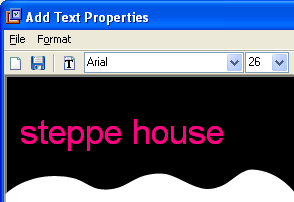
Para adicionar o título para o Cronograma , Clique no Arquivo menu
e escolher Salvar e Fechar .
Olhando para o
Cronograma , Você verá que o Video Edit Magic adicionado automaticamente
um
Cor Vídeo Clip , Uma peça de vídeo em branco com apenas um fundo preto,
para impor ao longo do texto. Você pode alterar a cor, clicando duas vezes
o Video Clip Color.
Para adicionar créditos no final do filme, você deve usar a mesma técnica, mas escolha
Adicionar texto como -> Encerramento de Crédito a partir do Editar
menu.
Combinando com as transições
Texto / Título Efeito pode produzir alguns resultados
impressionantes. I'm going to
Cross Fade do meu título para o filme. Para fazer
isso, eu preciso mudar meu Video Clip cores e os seus associados Texto / Título
Efeito de Vídeo Tema 2. Basta um clique-direito sobre o clip e especifique
Mover para Vídeo 2 E, em seguida, arraste o Texto / Título efeito estabelecidas
para o Vídeo 2 Efeito pista. Você tem que clicar no sinal de mais next Vídeo
2 para fazer o
Efeito faixa visível. Certifique-se de arrastá-lo contra
a borda esquerda da pista para mantê-lo sincronizado com o clip.
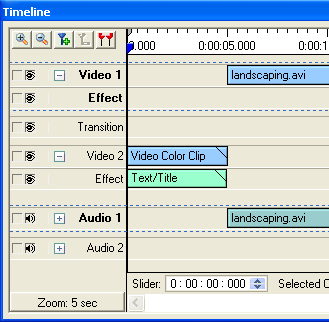
A fim de utilizar uma transição, os dois clips de vídeo devem se sobrepor.
Nós vamos mudar o áudio e vídeo clips de volta cada dois segundos. Vou clicar
sobre a faixa em Vídeo 1 (mas não arrastá-lo) e, em seguida, mantenha pressionada
a tecla Ctrl e clique sobre a faixa de áudio 1. Tenho agora ambos selecionados.
Posso utilizar a tecla seta esquerda para movê-los tanto para a esquerda,
ao mesmo tempo, e ver o Clip selecionada Iniciar número. Eu pressionar a tecla esquerda,
até que ambos começam às 00:03:00. Você deve mover tanto o vídeo eo áudio clipe
desta forma a garantir que o vídeo e seu áudio começar ao mesmo tempo e não há sincronização
problema.

Agora, encontrar o
Cross-Fade transição no
Transições guia da
Coleções
janela, clique com o botão direito sobre ela, e escolher
Adicionar Transição para
Cronograma .
O comportamento padrão para uma transição é começar com o que está em Video Track
1, e substituí-la com o que está na faixa 2. Queremos começar com o título
(que está na faixa 2), para que eu marque " Swap vídeo faixas para esta transição
" e pressione OK .
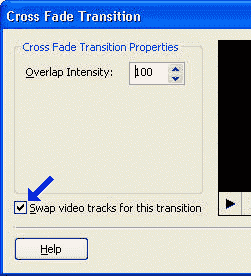
Agora, os títulos vão desaparecer e ser substituído pelo filme.
Você pode usar combinações de Texto / Título efeitos e transições como
Wipes e
Stretch para produzir muito olho-captura seqüências.
Adicionando títulos e créditos para o seu trabalho pode alterá-lo a partir de apenas
"um arquivo de vídeo" em um verdadeiro filme. Video Edit Magic
Texto / Título Efeito transições e permitem que você crie profissional, dramático
título de crédito e seqüências de forma fácil e rápida.